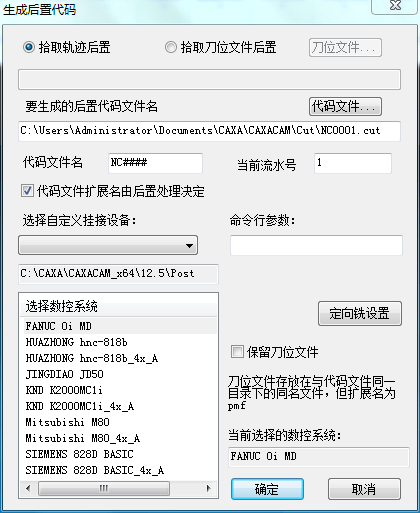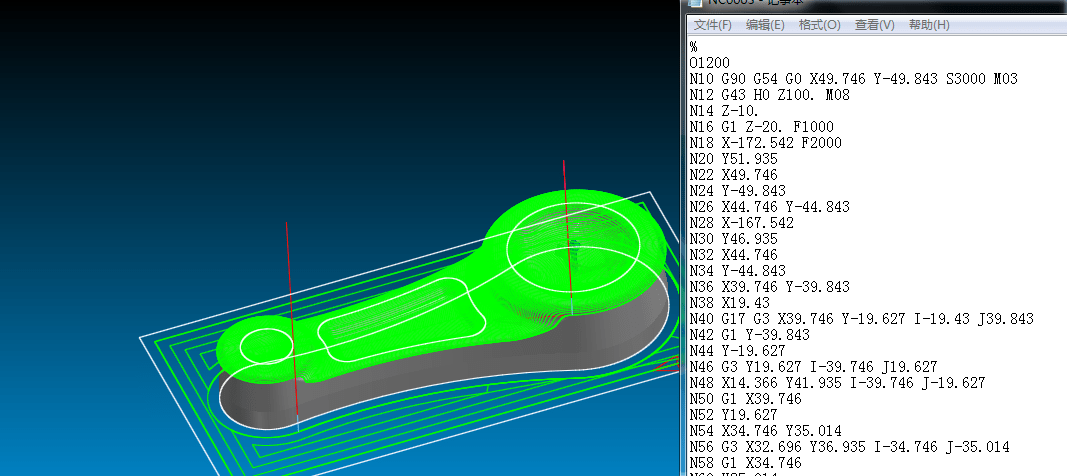以全国数控技能大赛山东省选拔赛,数控铣/加工中心软件应用竞赛试题---连杆产品为例,介绍CAXA CAM制造工程师3轴数控加工编程。
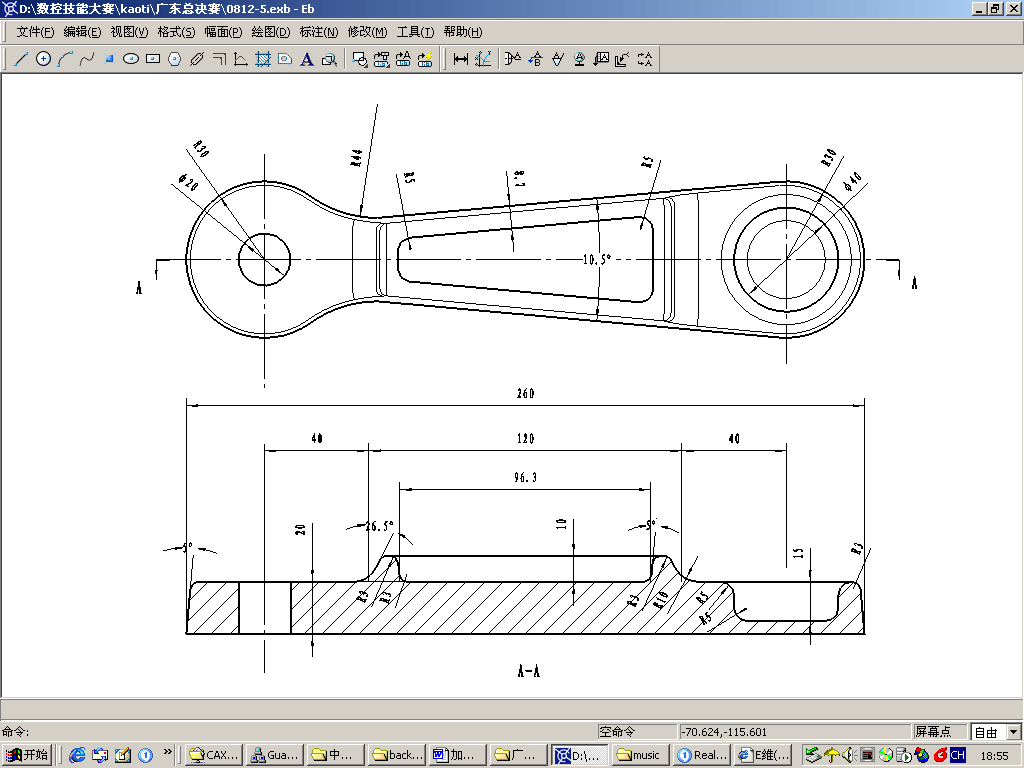
1.工艺策略:连杆产品的结构,决定了它既是传力构件,又是运动件,包含了线架、曲面、实体,具有数控铣/加工中心类机床所应用的综合性加工特点,其工艺策略注意以下两个部分:
1)造型工艺:采用线架建模、曲面建模、实体建模的方式,对连杆产品进行设计。
2)加工工艺:采用三轴等高线粗加工、等高线精加工、曲面区域精加工,二维平面加工方式,进行加工工艺制定。
2.连杆的造型---连杆实体建模+连杆线架建模
1)连杆基座建模,以X-Y平面为基准,进入草图 ,选择“圆”和“圆弧”命令 ,根据图纸尺寸绘制以下图形部分:
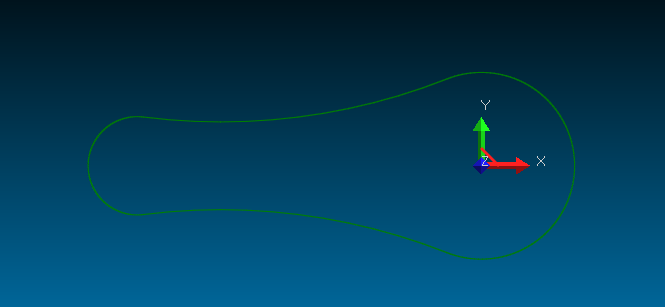
2)退出草图 ,选择“拉伸增料”命令 ,拾取草图轮廓,根据图纸尺寸要求输入数值,“确定”生成拉伸实体,如下图所示:
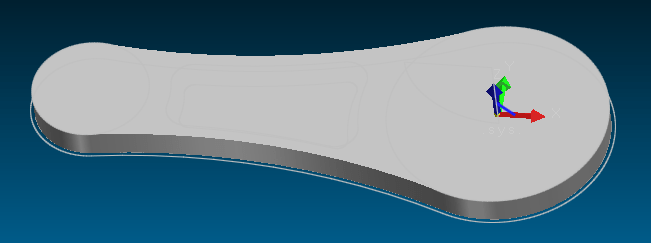
3)以拉伸体的上表面为基准,右键创建草图,进入草图 ,选择“圆”命令 ,根据图纸尺寸要求,绘制以下图形。
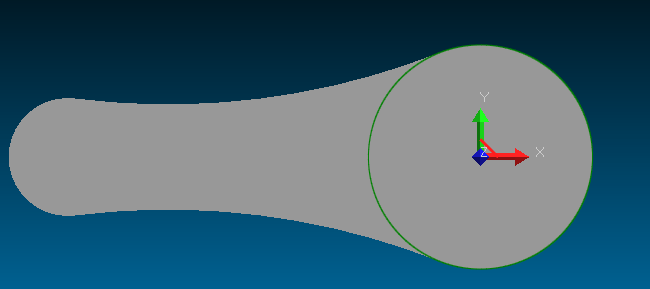
4)退出草图 ,选择“拉伸增料”命令 ,根据图纸尺寸要求,选择草图对象,“确定”生成拉伸实体,如下图所示:
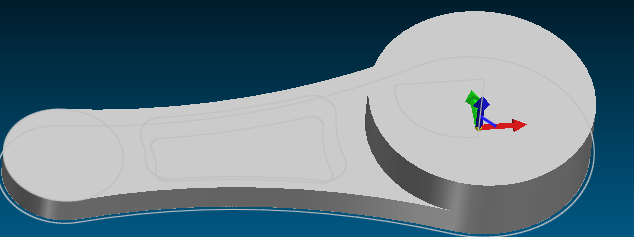
5)同理,以拉伸体的上表面为基准,右键创建草图,进入草图 ,选择“圆”命令 ,根据图纸尺寸要求,绘制以下图形。
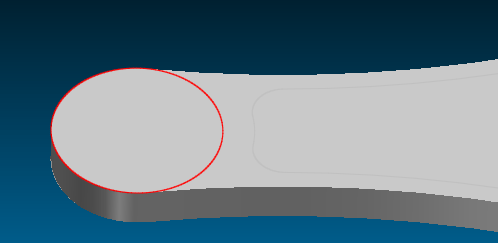
6)退出草图 ,选择“拉伸增料”命令 ,根据图纸尺寸要求,选择草图对象,“确定”生成拉伸实体,如下图所示:
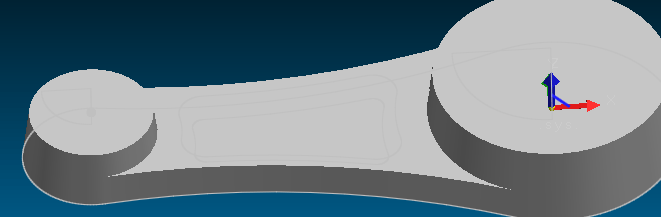
7)连杆中间槽建模,选择“特征”选项卡中“基准面”命令 ,打开“基准面”参数对话框,选择“等距平面”的方式进行基准面构造,根据图纸槽的深度,拾取参考平面,确定生成。
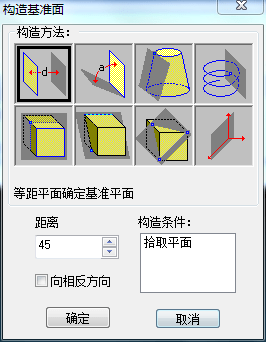
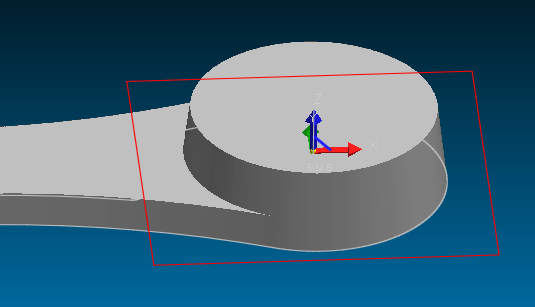
8)分别以“中间槽”上平面和以建立的基准面作为草图,分别通过左键拾取草图基准面,右键创建草图的方式,在草图中完成“中间槽”的顶面和底面的二维截面图,如下图所示:
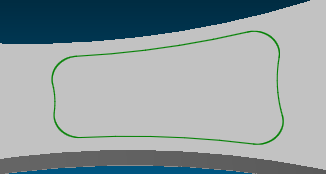
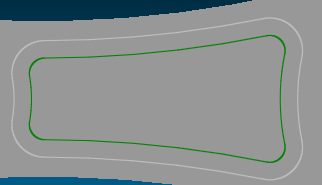
9)退出草图,选择“放样除料”命令 ,依次选择创建的两个草图,注意其位置,确定生成放样实体。
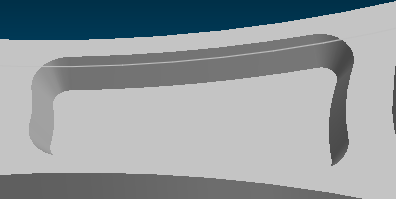
10)在当前的空间环境中,选择“特征”选项卡中“拔模”命令,选择侧面作为中立面,根据图纸尺寸要求,生成拔模体,如下图所示:
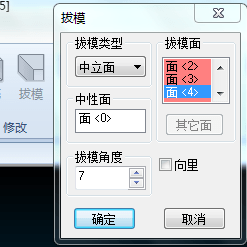
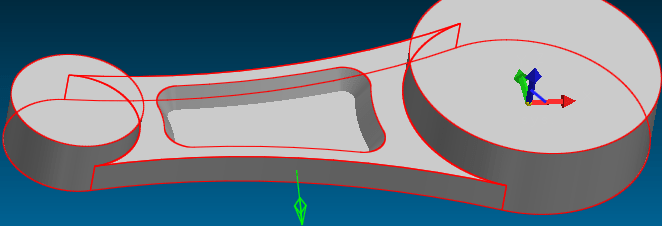
11)分别以X-Z为基准面,创建草图,进入草图 ,选择“圆”和“直线”命令 ,根据图纸尺寸绘制以下图形部分:
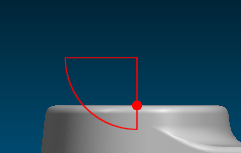
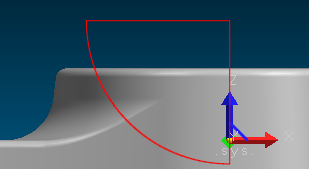
12)退出草图 ,分别选择“旋转除料”命令 ,根据图纸尺寸要求,选择草图对象和轴线,“确定”生成旋转实体,如下图所示:
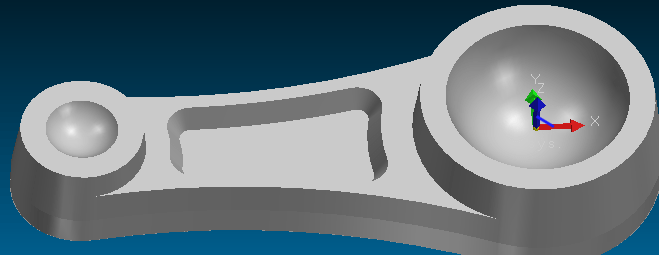
13)连杆倒圆角,选择“特征”选项卡中“过渡”命令, 根据图纸要求,对零件进行棱边过渡。

3、连杆的加工
3-1:加工策略连杆件产品的整体形状是较为陡峭,集成了三维实体建模、空间曲面建模、空间线架建模三种结构型式,对应整体加工策略选择三维实体粗加工方式、三维曲面精加工方式、二维平面精加工方式,其加工策略如下:
3.1 连杆三维实体粗加工—整体等高线加工方式
3.2 连杆三维曲面精加工—整体+凹槽等高线精加工、曲面区域精加工方式
3.3 连杆二维平面精加工—底面平面区域粗加工、 平面精加工
3-2:加工前的准备工作
1)定义毛坯当进入加工时,首先要构建零件毛坯。双击特征树“轨迹管理”中图标 ,弹出“定义毛坯”对话框,选择“参照模型”或“柱面”命令,拾取底面毛坯轮廓,生成毛坯。如下图所示:
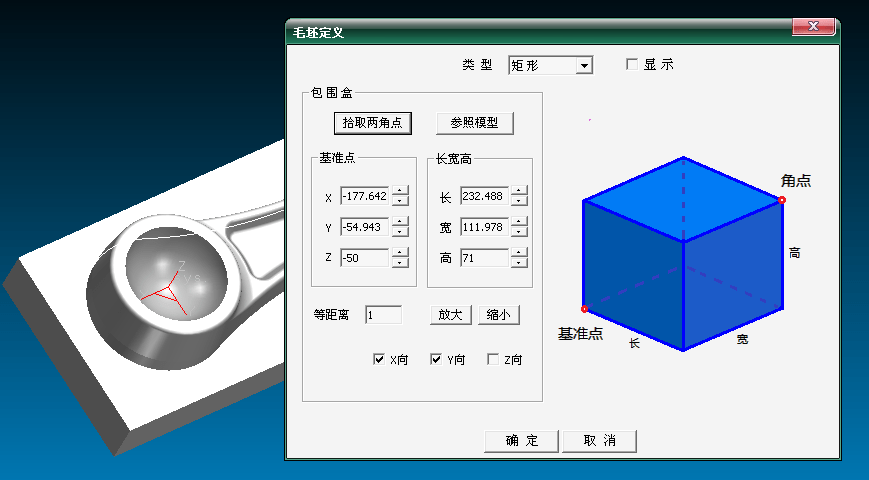
2)设定加工刀具
1.双击特征树“轨迹管理”中 图标, 弹出刀具库管理对话框。
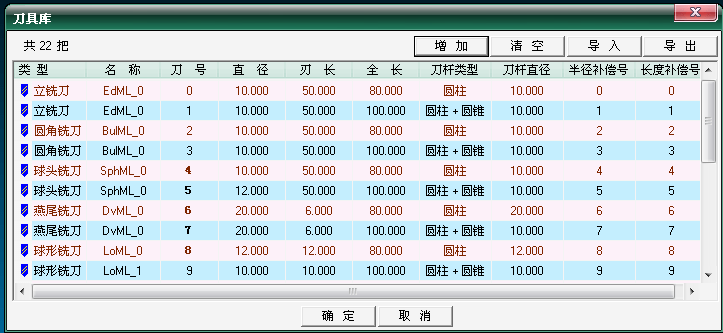
2.增加铣刀。单击“增加铣刀”按钮,在对话框中输入铣刀信息。一般都是以铣刀的直径和刀角半径来表示,刀具名称尽量和工厂中用刀的习惯一致。刀具名称一般表示形式为“D10,r3”,D代表刀具直径,r代表刀角半径。
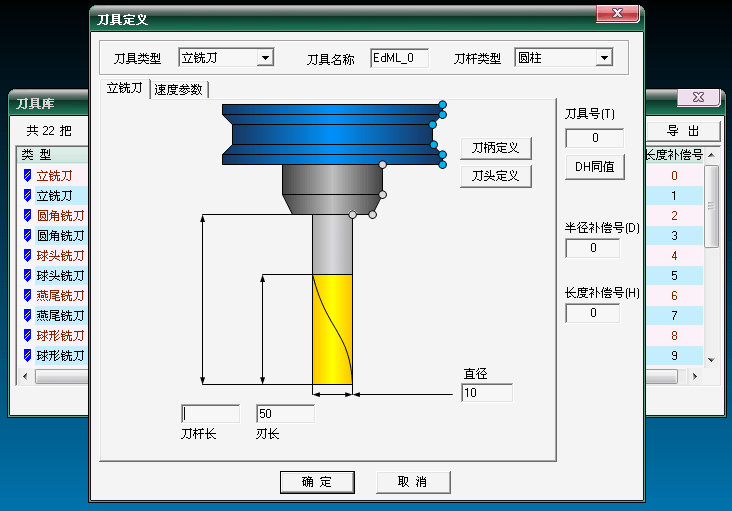
3.设定增加的铣刀的参数。在刀具库管理对话框中键入正确的数值,刀具定义即可完成。其中的刀刃长度和刃杆长度与仿真有关而与实际加工无关,在实际加工中要正确选择吃刀量和吃刀深度,以免刀具损坏。
3)设定加工坐标系,右键特征树“轨迹管理”中 图标,采用输入坐标原点的方式,创建加工坐标系。
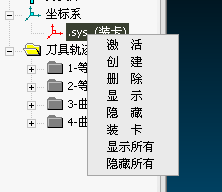
4)设定加工几何条件,单击“相关线”中 的“实体边界”命令和“实体表面”中 的“拾取表面”命令,拾取叶片和端面槽轮廓,作为加工区域。
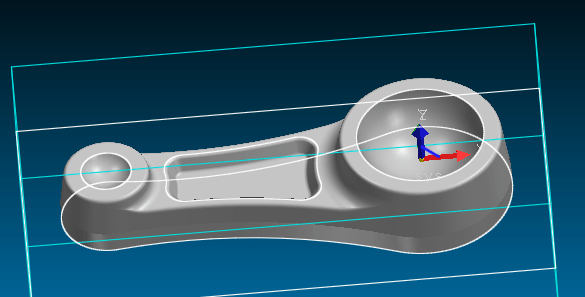
3-3:连杆加工工艺
3.1 连杆三维实体粗加工---整体等高线加工方式
1.设置粗加工参数。选择【加工】-【等高线粗加工】命令,在弹出的粗加工参数表中设置如图所示粗加工的参数。

2.根据使用的刀具,设置切削用量参数,如图所示,并确定。
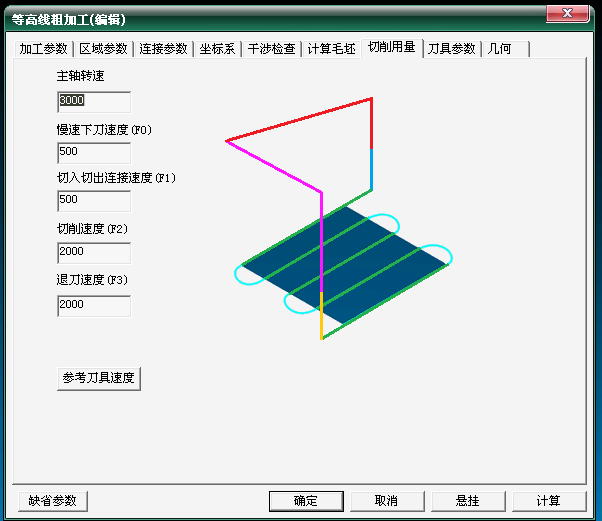
3.选择下刀方式为“自动”,“连接参数” 如图所示。
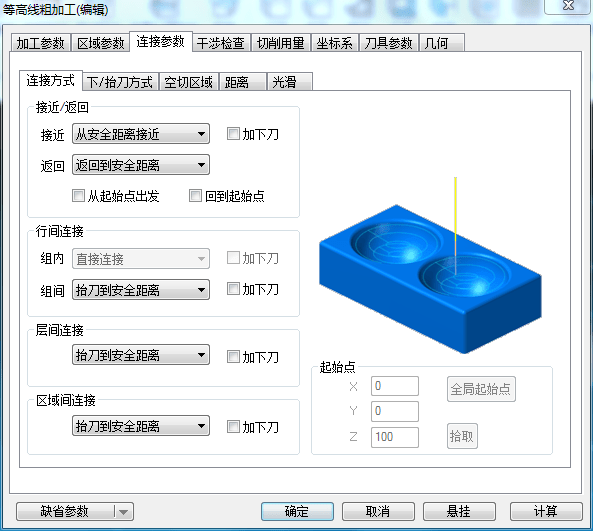
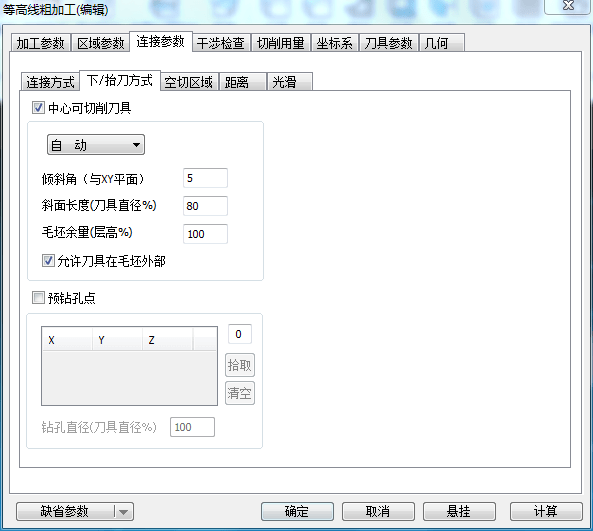
4.“铣刀参数”选项标签,选择在刀具库中已经定义好的铣刀R5立铣刀,并再次设定和修改立铣刀的参数。
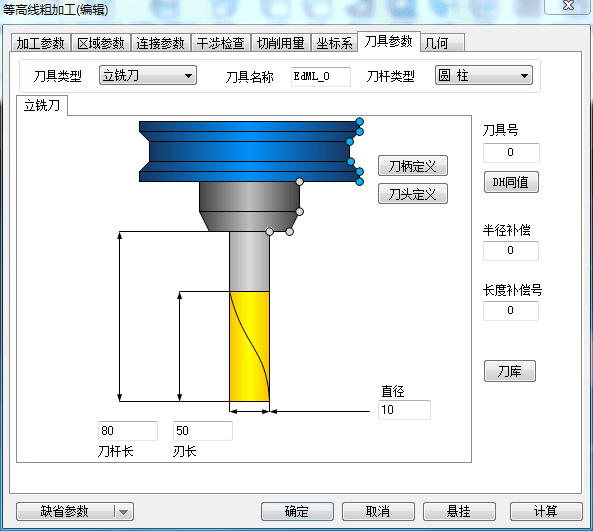
5、粗加工参数表设置好后,单击“确定”按钮,屏幕左下角状态栏提示“拾取加工曲面”,选中整个实体表面,系统将拾取到的所有曲面变红,然后按鼠标右键结束。如图所示。
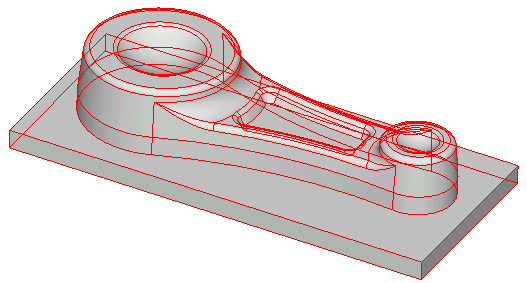
6、生成加工轨迹。系统提示:“正在准备曲面请稍候”、“处理曲面”等,然后系统就会自动生成粗加工轨迹。如图所示。
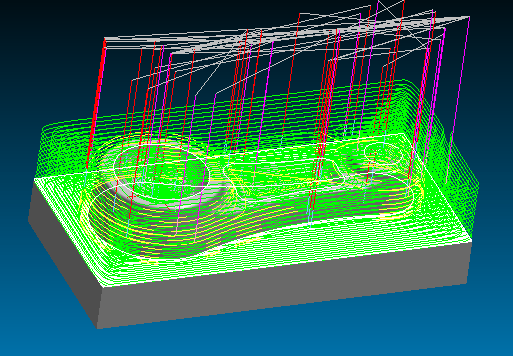
7.隐藏生成的粗加轨迹。拾取轨迹单击鼠标右键在弹出的菜单中选择【隐藏】命令即可。
3.2 连杆三维曲面精加工---整体+凹槽等高线精加工、曲面区域精加工方式
等高线精加工-连杆的二次开粗:
1.设置精加工的等高线加工参数。选择【加工】-【等高线精加工】命令,在弹出加工参数表中设置精加工的参数,如图所示,注意加工余量为“0”。
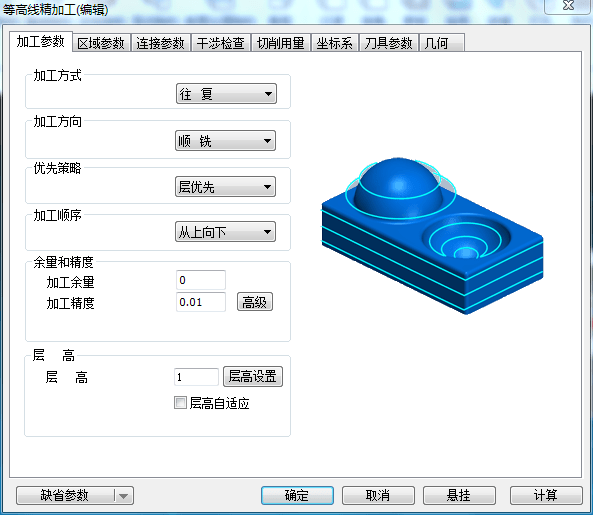
2.“铣刀参数”选项标签,选择在刀具库中已经定义好的铣刀R3球刀,并再次设定和修改球刀的参数。

3.“连接参数”、“切削用量”等参数和粗加工一样。
4.根据左下角状态栏提示拾取加工曲面。拾取整个零件表面,按右键确定。系统开始计算刀具轨迹,生成精加工的轨迹。
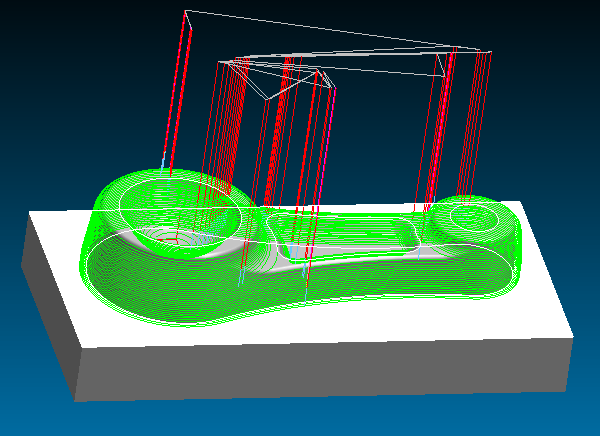
5.隐藏生成的精加轨迹。拾取轨迹单击鼠标右键在弹出的菜单中选择【隐藏】命令即可。
曲面区域精加工—连杆的精加工:
1.设置曲面区域精加工的加工参数。选择【加工】-【曲面区域精加工】命令,在弹出加工参数表中设置精加工的参数,如图所示,注意加工余量为“0”。
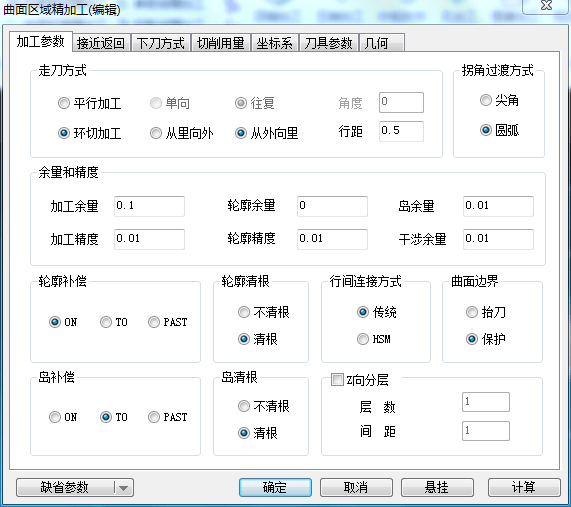
2.“铣刀参数”选项标签,选择在刀具库中已经定义好的铣刀R3球刀,并再次设定和修改球刀的参数。
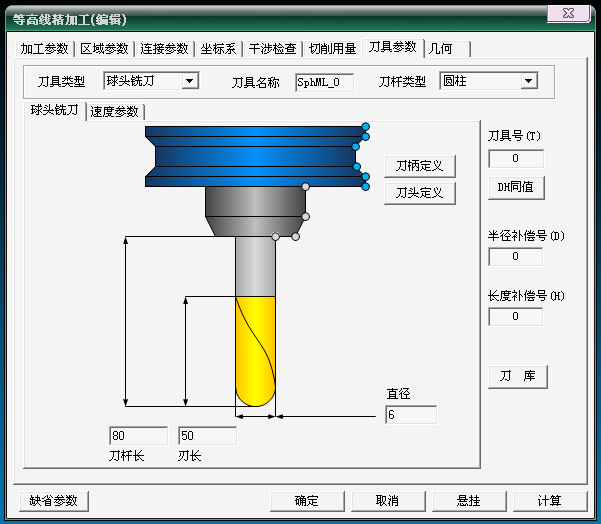
3、根据左下角状态栏提示拾取加工曲面。拾取整个零件表面,按右键确定,继续选择轮廓曲线,系统开始计算刀具轨迹,生成精加工的轨迹。
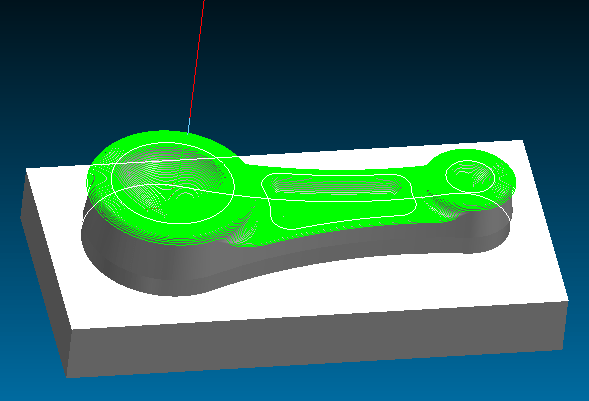
3.3 连杆二维平面精加工---底面平面区域粗加工或平面精加工
1.设置粗精加工参数。选择【加工】-【二轴加工】-【平面区域粗加工】命令,在弹出的加工参数表中设置如图所示粗精加工的参数。
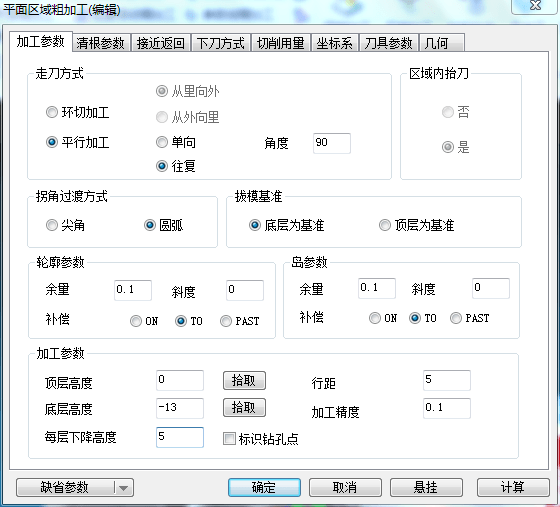
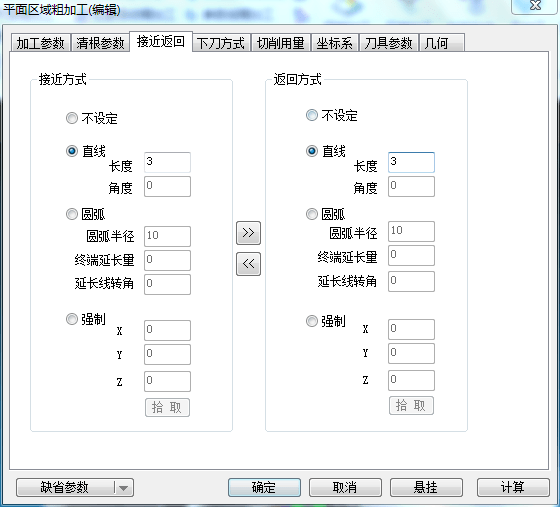
2.根据使用的刀具,设置切削用量参数,并提取加工刀具,如图所示:
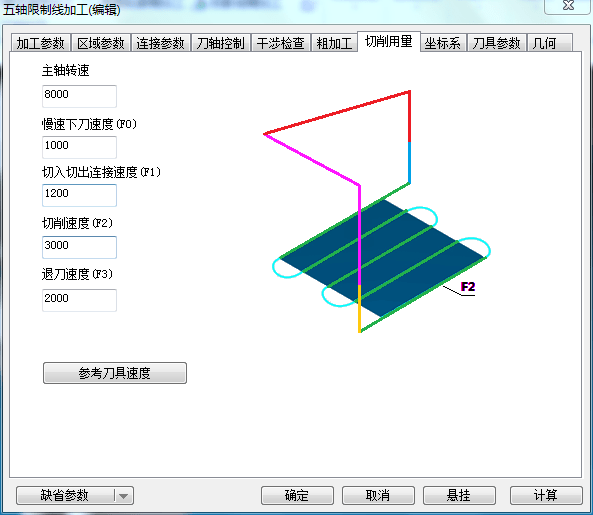
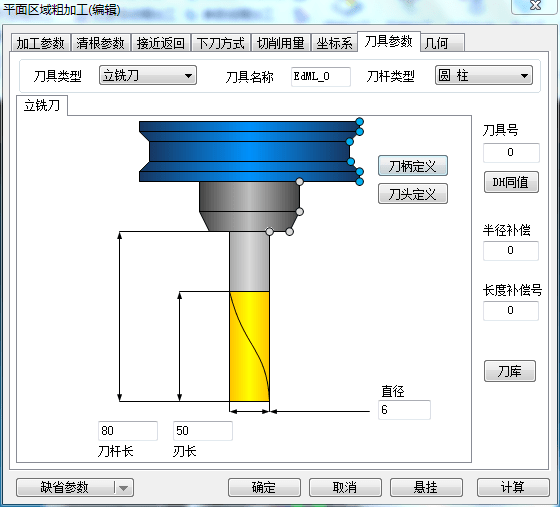
3.加工参数表设置好后,单击“确定”按钮,根据屏幕左下角状态栏中的提示左键依次拾取已准备好的几何条件,注:加工曲线,右键完成拾取,生成加工轨迹。

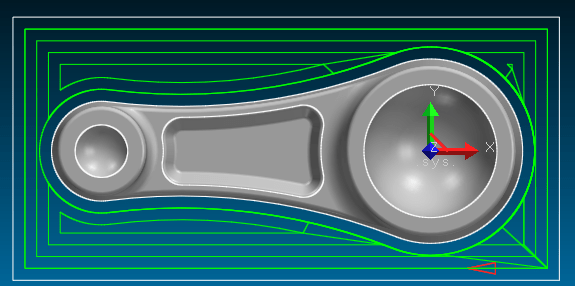
4 连杆轨迹仿真
4.1连杆空间线架仿真
1. 右键特征树“轨迹管理”选择要仿真的轨迹,选择“线框仿真”,查看轨迹的运行情况,如图所示
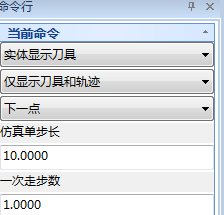
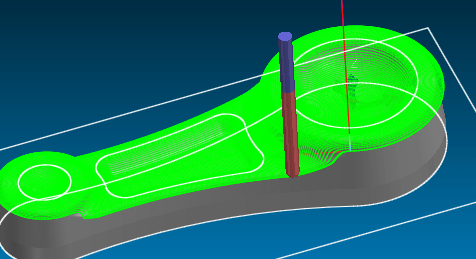
2.通过空间线架仿真,用来判断刀具和零件之间基于轨迹有没有存在干涉。
4.2连杆实体虚拟仿真
1. 右键特征树“轨迹管理”选择要仿真的轨迹,选择“实体仿真”,查看轨迹的运行情况,如图所示
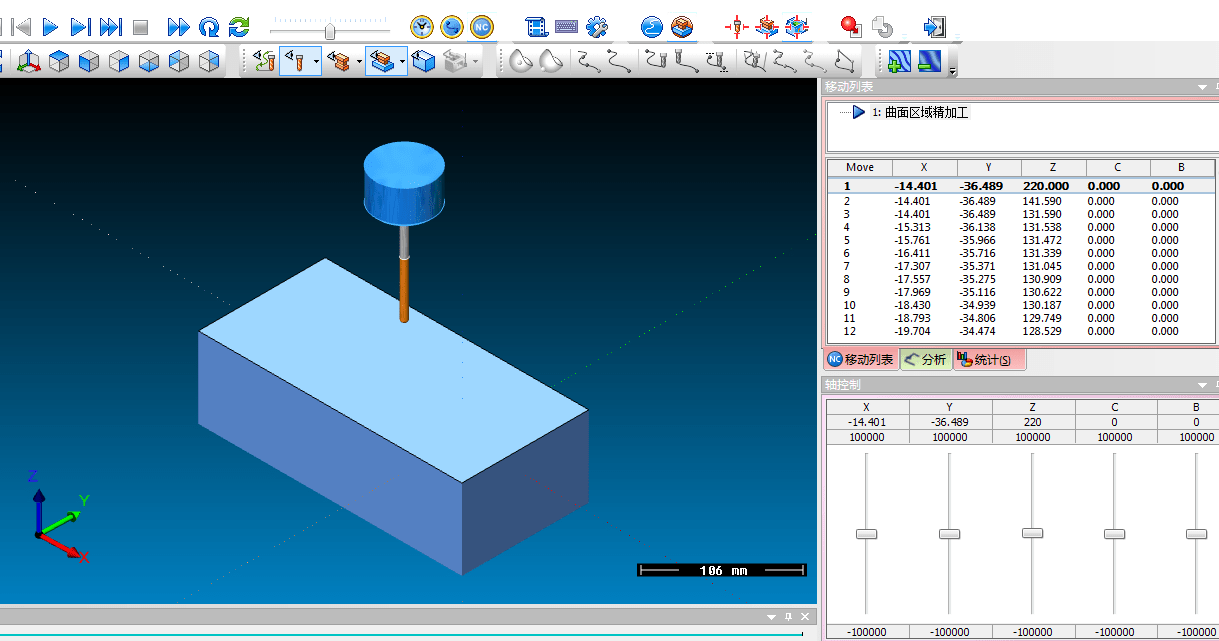
5 连杆G代码管理
1.选择【加工】-【后置处理】-【设备编辑】命令,弹出“后置编辑”对话框,根据所选的加工机床系统,进行后置设备编辑,如图所示:
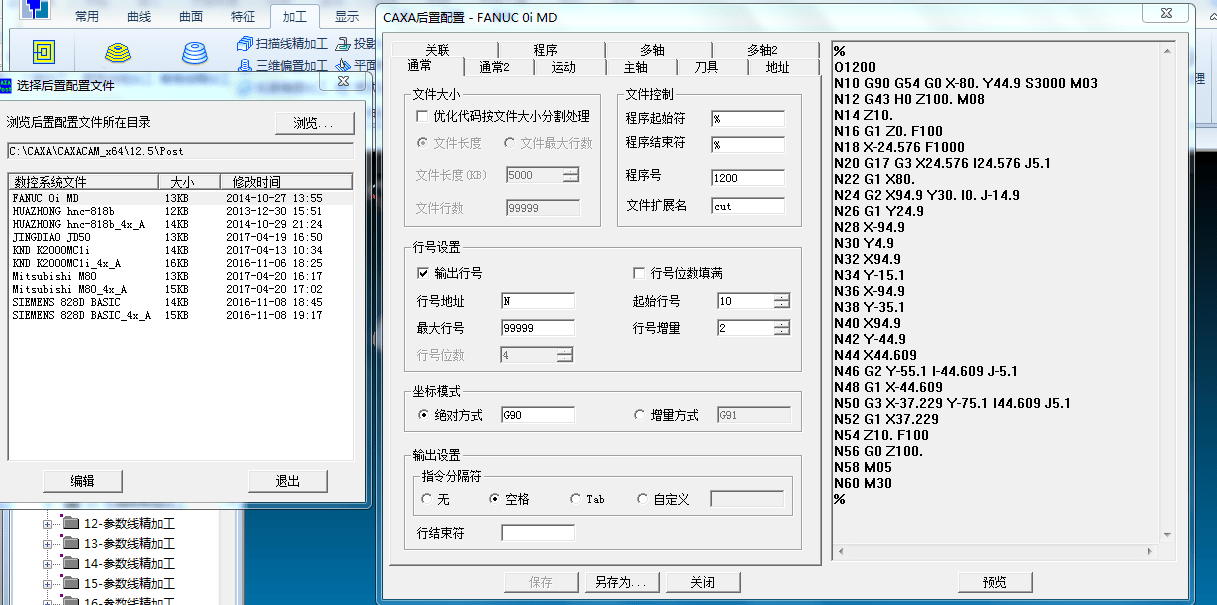
2.选择【加工】-【后置处理】-【生成G代码】命令,弹出“选择后置文件”对话框,填写文件名,选择“机床”系统,单击“保存”,拾取生成的加工的刀具轨迹,按右键确认,立即弹出加工G代码文件,保存即可。